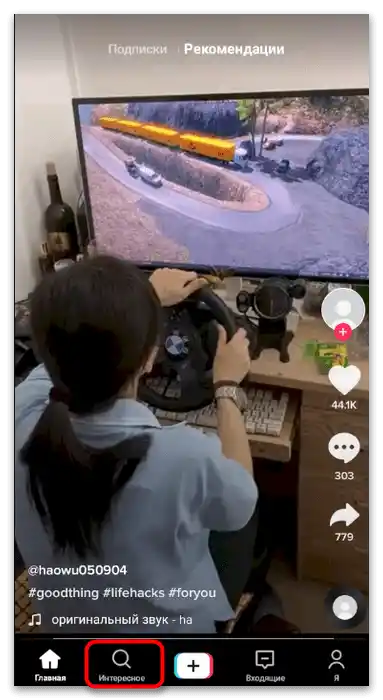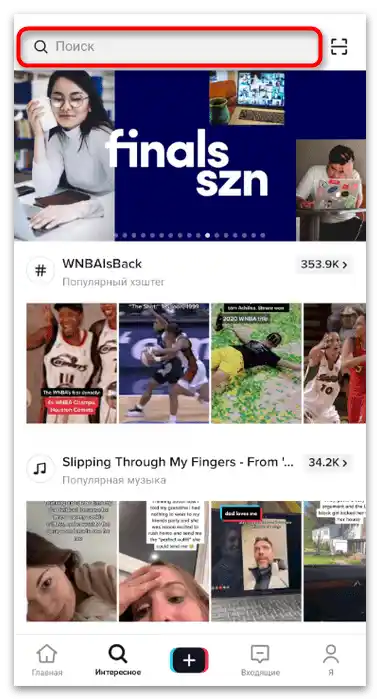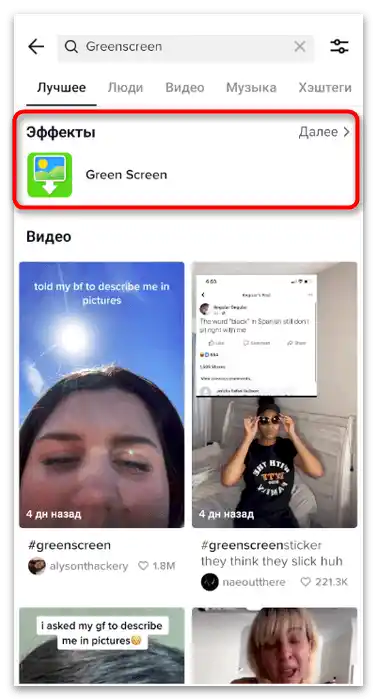Obsah:
Způsob 1: Přechod přes video
Mnoho uživatelů vidí masky a různé efekty ve videích jiných účastníků sociální sítě a také je chtějí použít při vytváření svého videa. V tomto případě nebude nutné efekt samostatně hledat, protože používaná maska je vždy viditelná při prohlížení videa. Pojďme se podívat na to, jak ji otevřít, přidat si ji a používat ji dále.
- Přehrávejte video, ve kterém je použita potřebná maska. Vlevo dole uvidíte její název a obrázek. Klepněte na něj, abyste otevřeli stránku s efektem.
- Stiskněte tlačítko "Do oblíbených", abyste si tuto masku uložili do své sbírky a neztratili ji, když ji budete potřebovat.
- Níže vidíte seznam klipů, které byly natočeny s použitím vybrané masky. Prohlédněte si je, protože to je skvělý zdroj inspirace a příklad toho, jak lze aktuální efekt aplikovat.
- Pokud chcete okamžitě natočit video s touto maskou, klepněte na ikonu kamery pro přechod do editoru klipů.
- Vlevo nahoře uvidíte, že maska se automaticky aplikovala, což znamená, že můžete začít nahrávat nebo provádět další nastavení záběru.

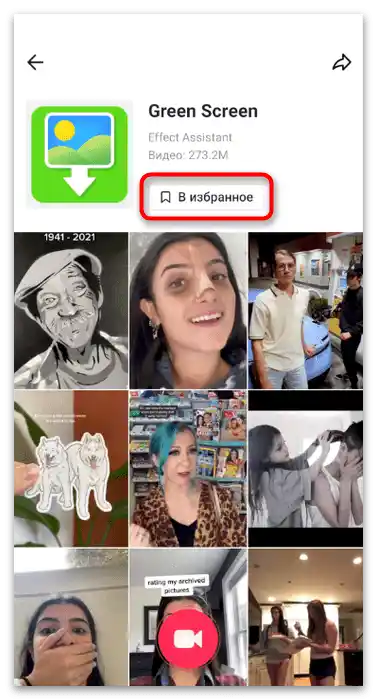

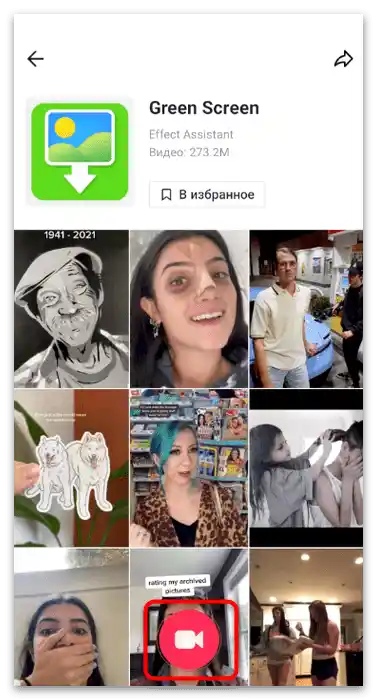
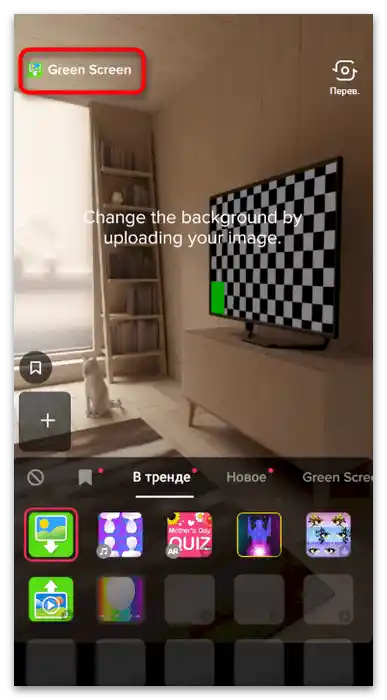
Podrobněji o interakci se sekcí "Oblíbené" je napsáno v Způsobu 3 tohoto článku. Obsahuje všechny masky, které chcete uložit pro další použití, takže je můžete rychle najít a začít nahrávat video.
Způsob 2: Hledání mezi všemi filtry
Tato možnost je pohodlná především v případech, kdy zpočátku nevíte, jaká maska je potřeba, a chcete si prohlédnout seznam existujících nebo nejpopulárnějších. Seznam filtrů podporuje třídění a je rozdělen do kategorií, takže je snadné najít něco vhodného pro nahrávání klipu.Zůstává jen vyřešit, jak zobrazit dostupné masky na obrazovce.
- Spusťte aplikaci a stiskněte tlačítko ve tvaru plus, abyste přešli do menu pro nahrávání videa.
- Seznam efektů se mění v závislosti na použité kameře, proto použijte funkci převrácení ještě před tím, než se podíváte na masky.
- Dále stiskněte tlačítko "Efekty".
- Na obrazovce se zobrazí seznam všech existujících masek. První záložka se nazývá "V trendu" a ukazuje všechny aktuálně nejoblíbenější efekty. Následují nové a další kategorie spojené s určitými tématy.
- Klepněte na jednu z masek, abyste ohodnotili její efekt a zjistili, zda se hodí pro vytvoření klipu.
- Některé efekty jsou interaktivní a vyžadují provedení určitých akcí. Obvykle se na obrazovce objeví instrukce, takže s pochopením použití takových masek nebudou žádné potíže.
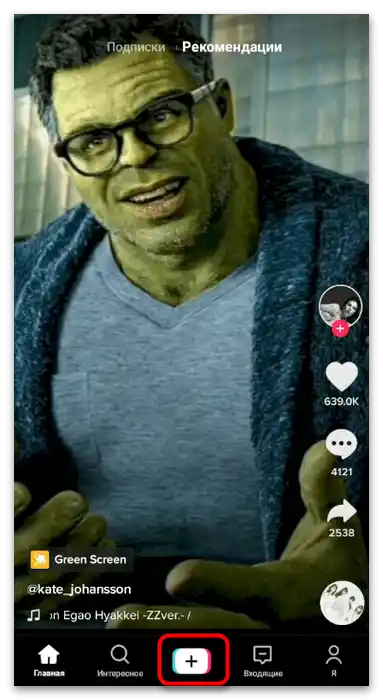
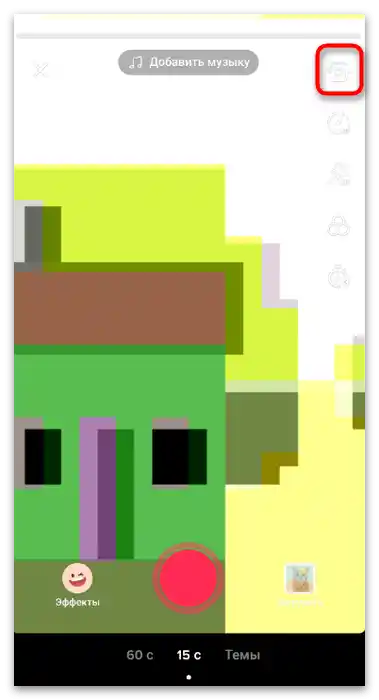
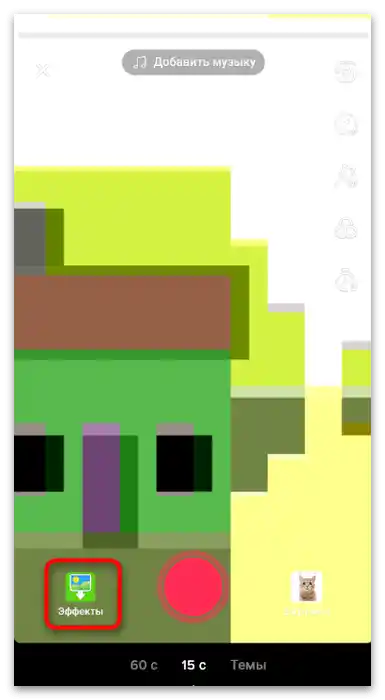
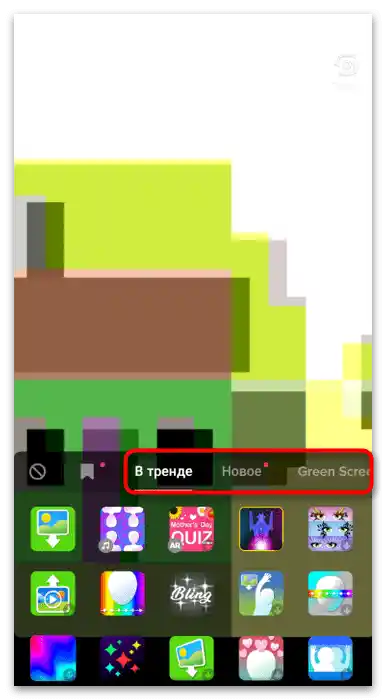
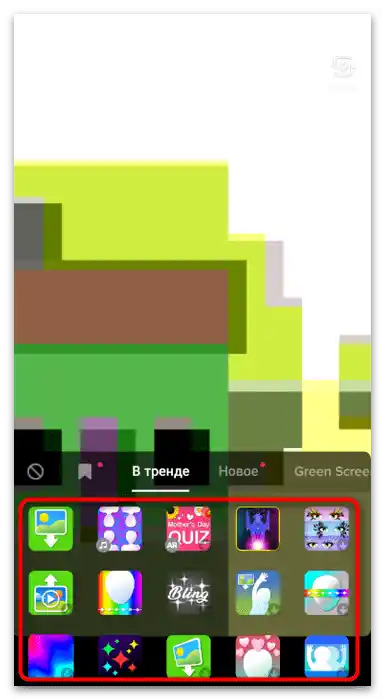
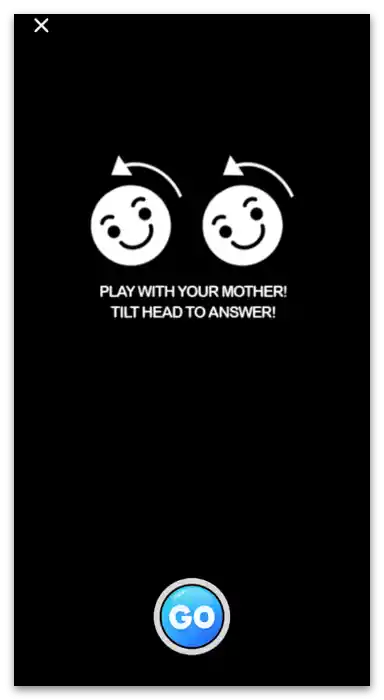
Způsob 3: Prohlížení sekce "Oblíbené"
Již víte, že v sekci "Oblíbené" se ukládají videa, hudba a další materiály, včetně vybraných efektů. To může výrazně ušetřit čas při hledání potřebné masky, pokud jste ji dříve označili jako oblíbenou. Pro zobrazení veškerého obsahu uloženého v uvedené sekci proveďte následující kroky:
- Na panelu dole stiskněte "Já" pro přechod k vlastnímu účtu.
- Vpravo od tlačítka "Upravit profil" klepněte na ikonu ve tvaru záložky.
- Přejděte na záložku "Efekty".
- Seznamte se s maskami, které tam jsou, a vyberte tu, kterou chcete použít při vytváření videa. Pokud jste však dříve efekty neukládali, zde se neobjeví. V takovém případě budete muset použít jiné metody popsané v tomto článku.
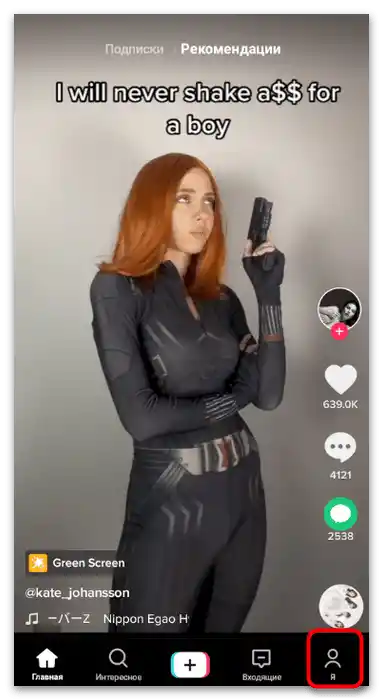
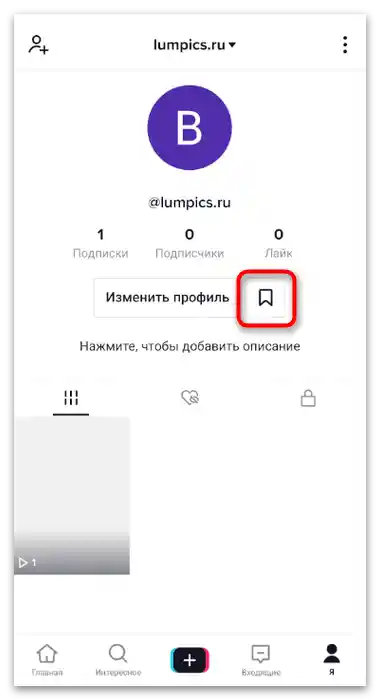
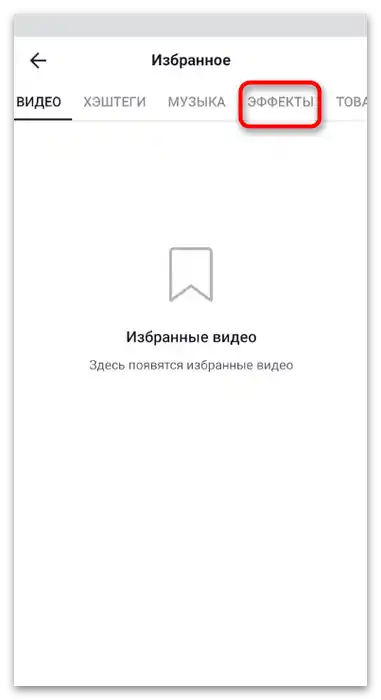
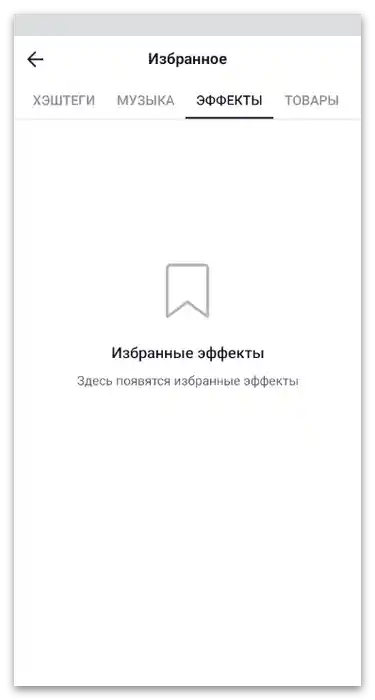
Způsob 4: Hledání přes "Zajímavé"
Obvykle se menu "Zajímavé" v TikToku používá k hledání trendových tagů, konkrétních uživatelů nebo videí. Nicméně je také vhodné v případech, kdy potřebujete najít masku podle názvu, a přes seznam existujících to nejde.Bude potřeba znát pouze název efektu, abyste mohli přejít na jeho stránku, uložit a použít.
- Otevřete sekci "Zajímavé", kliknutím na ikonu lupy.
- Aktivujte vyhledávací lištu a zadejte tam název hledané masky.
- Ta se okamžitě objeví v sekci "Efekty" — vyberte ji a přejděte na stránku se staženými videi nebo použijte tlačítko pro uložení do oblíbených.